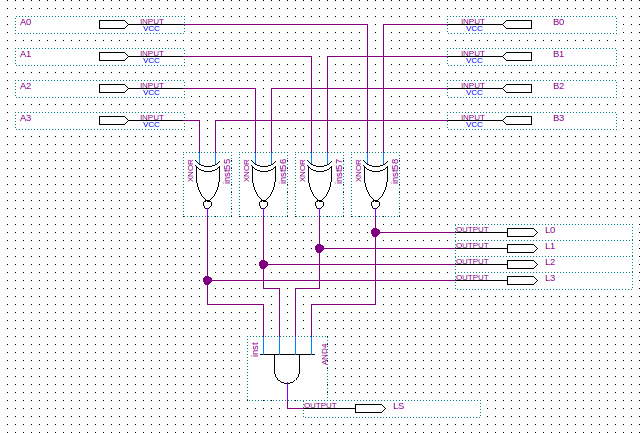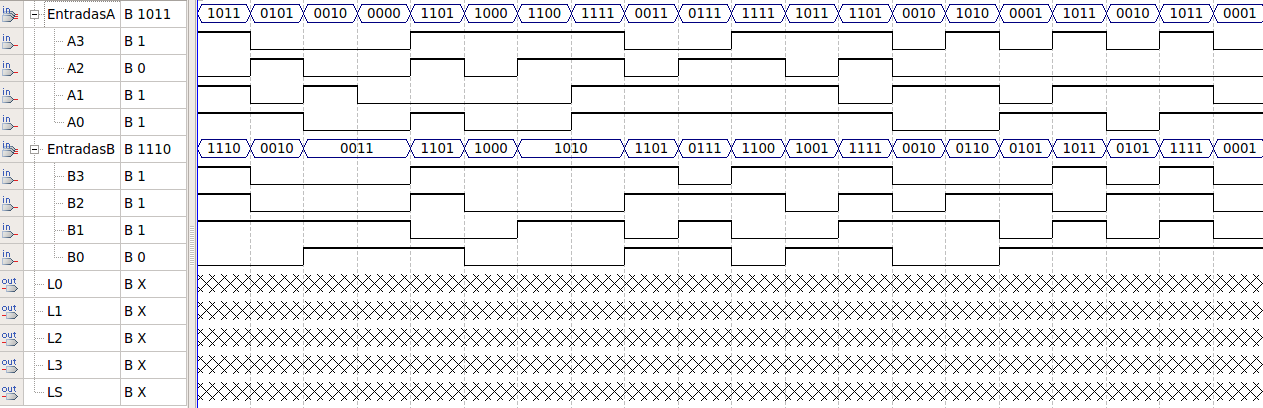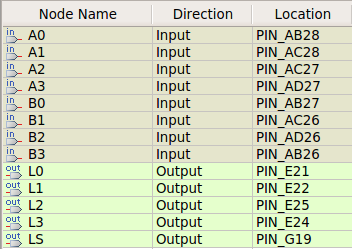Mudanças entre as edições de "Experimento 4 para Circuitos Lógicos"
Ir para navegação
Ir para pesquisar
| (21 revisões intermediárias pelo mesmo usuário não estão sendo mostradas) | |||
| Linha 1: | Linha 1: | ||
| − | |||
__NOTOC__ | __NOTOC__ | ||
| + | ==Comparador de igualdade e programação no FPGA== | ||
;Objetivos: | ;Objetivos: | ||
| − | * Utilizar o diagrama esquemático do Quartus II para inserir um circuito com Portas | + | * Compreender o funcionamento das portas XOR e XNOR; |
| + | * Utilizar o diagrama esquemático do Quartus II para inserir um circuito com Portas XNOR; | ||
* Obter o sinal de saída simulado usando o QSIM - diagrama funcional; | * Obter o sinal de saída simulado usando o QSIM - diagrama funcional; | ||
| − | |||
* Definir a pinagem de saída; | * Definir a pinagem de saída; | ||
| − | * Programar o FPGA para implementar um comparador de | + | * Programar o FPGA para implementar um comparador de igualdade. |
| − | |||
;Materiais necessários: | ;Materiais necessários: | ||
#CI [http://www.ti.com/lit/ds/symlink/sn74ls386a.pdf 74X386 XOR](disponível na biblioteca da ALTERA) | #CI [http://www.ti.com/lit/ds/symlink/sn74ls386a.pdf 74X386 XOR](disponível na biblioteca da ALTERA) | ||
| Linha 13: | Linha 12: | ||
#Computador com software Quartus II da Altera. | #Computador com software Quartus II da Altera. | ||
#Kit DE2-115; | #Kit DE2-115; | ||
| + | |||
=Porta Xor= | =Porta Xor= | ||
| + | *Símbolo: | ||
| + | [[Arquivo:pxor.png|80px]] | ||
| − | + | *Expressão booleana: | |
| − | |||
<math> A \oplus B = A \cdot \ \overline B + \ \overline A \cdot B </math> | <math> A \oplus B = A \cdot \ \overline B + \ \overline A \cdot B </math> | ||
| + | *Tabela verdade: | ||
{| border="1" cellpadding="5" cellspacing="0" style="text-align: center;" | {| border="1" cellpadding="5" cellspacing="0" style="text-align: center;" | ||
! colspan="2" style="background: #efefef;" | Entradas | ! colspan="2" style="background: #efefef;" | Entradas | ||
| Linha 38: | Linha 40: | ||
=Diagrama Esquemático do comparador de igualdade= | =Diagrama Esquemático do comparador de igualdade= | ||
| − | Abra o Quartus II (versão 13.1) e insira o diagrama esquemático com portas XNor, conforme a figura abaixo. | + | Abra o Quartus II (versão 13.0.1 SE) e insira o diagrama esquemático com portas XNor, conforme a figura abaixo. |
| + | [[Imagem:exp4_diagr.png|650px|center]] | ||
| + | |||
| + | Após salvar o arquivo como portaXNor.bdf em uma pasta vazia com nome Exp4, e crie um projeto portasXNor.qpf utilizando a família family='''Cyclone IV E''' com o dispositivo device='''EP4CE115F29C7'''. Após isso compile o projeto. | ||
| + | |||
| + | ==Obter o sinal de saída simulado usando o QSIM - diagrama funcional== | ||
| + | *Agrupe as respectivas entradas e desenhe a forma de onda dos sinais selecionando a linha do agrupamento e clicando [[Imagem:random.png |Random]](Generage random values > Every grid interval) gerando formas de onda aleatórias, e salve com o nome EntradaFunc.vwf. | ||
| + | [[Imagem:Exp4_entrada.png|900px]] | ||
| + | |||
| + | *Analise o resultado obtido e confira se corresponde a resposta do circuito implementado. | ||
| − | [[Imagem: | + | ==Definir a pinagem de saída== |
| + | *Clique em [[Imagem:pinplaner.png]] para configurar a pinagem escolhida. | ||
| + | *Atribua os pinos conforme a [ftp://ftp.altera.com/up/pub/Altera_Material/12.1/Boards/DE2-115/DE2_115.qsf pinagem do kit DE2-115]. | ||
| + | *Utilize os leds de LEDG[0] a LEDG[3] (verdes) para mostrar a saída de cada operação com porta XNor. | ||
| + | *Utilize os switchs para alterar o estado lógico das entradas, indicando-as de A0-A3 e B0-B3. | ||
| + | *Utilize um led LEDR[0](vermelho) para indicar a saída LS. | ||
| + | *Ao final da configuração dos pinos, o Pin Planner deverá mostrar a seguinte pinagem: | ||
| + | [[Arquivo:exp4_pinagem.png|300px|center]] | ||
| + | *Compile o projeto. Note que agora a numeração dos pinos também aparece no diagrama esquemático. | ||
| − | + | ==Programar o FPGA para implementar um comparador de palavras (ou gerador de paridade)== | |
| + | *Use a porta USB-Blaster para fazer a programação na placa DE2-115; | ||
| + | *No Quartus vá em (Tools > Programmer) para abrir a página de programação; | ||
| + | **Selecione o Hardware (Hardware Setup > USB-Blaster); | ||
| + | **Utilize o modo JTAG e clique em Start para começar a programação; | ||
| + | [[Arquivo:Programador.png|700px|center]] | ||
Edição atual tal como às 09h37min de 21 de outubro de 2014
Comparador de igualdade e programação no FPGA
- Objetivos
- Compreender o funcionamento das portas XOR e XNOR;
- Utilizar o diagrama esquemático do Quartus II para inserir um circuito com Portas XNOR;
- Obter o sinal de saída simulado usando o QSIM - diagrama funcional;
- Definir a pinagem de saída;
- Programar o FPGA para implementar um comparador de igualdade.
- Materiais necessários
- CI 74X386 XOR(disponível na biblioteca da ALTERA)
- CI 74X266 XNOR(disponível na biblioteca da ALTERA)
- Computador com software Quartus II da Altera.
- Kit DE2-115;
Porta Xor
- Símbolo:
- Expressão booleana:
- Tabela verdade:
| Entradas | Saídas | |
|---|---|---|
| A | B | S |
| 0 | 0 | 0 |
| 0 | 1 | 1 |
| 1 | 0 | 1 |
| 1 | 1 | 0 |
Diagrama Esquemático do comparador de igualdade
Abra o Quartus II (versão 13.0.1 SE) e insira o diagrama esquemático com portas XNor, conforme a figura abaixo.
Após salvar o arquivo como portaXNor.bdf em uma pasta vazia com nome Exp4, e crie um projeto portasXNor.qpf utilizando a família family=Cyclone IV E com o dispositivo device=EP4CE115F29C7. Após isso compile o projeto.
Obter o sinal de saída simulado usando o QSIM - diagrama funcional
- Agrupe as respectivas entradas e desenhe a forma de onda dos sinais selecionando a linha do agrupamento e clicando
 (Generage random values > Every grid interval) gerando formas de onda aleatórias, e salve com o nome EntradaFunc.vwf.
(Generage random values > Every grid interval) gerando formas de onda aleatórias, e salve com o nome EntradaFunc.vwf.
- Analise o resultado obtido e confira se corresponde a resposta do circuito implementado.
Definir a pinagem de saída
- Clique em
 para configurar a pinagem escolhida.
para configurar a pinagem escolhida. - Atribua os pinos conforme a pinagem do kit DE2-115.
- Utilize os leds de LEDG[0] a LEDG[3] (verdes) para mostrar a saída de cada operação com porta XNor.
- Utilize os switchs para alterar o estado lógico das entradas, indicando-as de A0-A3 e B0-B3.
- Utilize um led LEDR[0](vermelho) para indicar a saída LS.
- Ao final da configuração dos pinos, o Pin Planner deverá mostrar a seguinte pinagem:
- Compile o projeto. Note que agora a numeração dos pinos também aparece no diagrama esquemático.
Programar o FPGA para implementar um comparador de palavras (ou gerador de paridade)
- Use a porta USB-Blaster para fazer a programação na placa DE2-115;
- No Quartus vá em (Tools > Programmer) para abrir a página de programação;
- Selecione o Hardware (Hardware Setup > USB-Blaster);
- Utilize o modo JTAG e clique em Start para começar a programação;